Apacheのインストール方法
PHP はサーバーのサポートなしでは実行できません。サーバーとは何ですか?平たく言えば、サーバー ソフトウェアはコンピュータにインストールされます。このコンピュータはサーバーと呼ばれます。サーバー ソフトウェアとコンピュータ自体のオペレーティング システムは別のものです。コンピュータ自身のオペレーティング システムには、Linux、Unix、Windows、MacOS などがあります。同時に、サービス ソフトウェアは Apache (PHP)、Tomcat (java/jsp)、IIS (asp) にすることもできます。
推奨コース: PHP チュートリアル 。
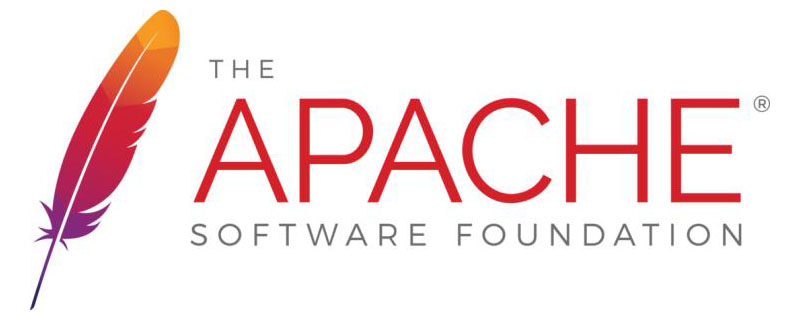
PHP は主に Apache サーバーを使用しており、サイト構築の組み合わせとしては LAMP (Linux、Apache、MySQL、PHP) が主流であり、Windows 上の統合サーバー ソフトウェアは WAMP (Windows 、 Apache、MySQL、PHP)。さらに、ドイツの lighttpd やロシアの nginx など、他の PHP サーバー ソフトウェアもいくつかあります。
私の研究では主に Apache サーバーを使用したため、ここでは主に Apache サービスのダウンロードとインストールについて説明します。
(1)Apache 公式 Web サイトのダウンロード Apache HTTP Server サーバー
友人の中には、初めて Apache サーバーを使用するときに公式 Web サイトからダウンロードしたいと考えている人もいると思いますが、公式 Web サイト インターネット上には非常に多くのプロジェクト、画像、ディレクトリがあるため、少し混乱してしまうかもしれません。具体的な手順は以下のとおりです:
①Apache公式Webサイトを開きます http://www.apache.org/ 
②右上隅の「ダウンロード」をクリックすると、以下のインターフェースが表示されます。ミラー サーバーが表示されます。ミラー サーバーを見つけてください。ここでは推奨バージョンが使用されます。 
③ディレクトリ一覧が表示されますが、これは Apache のプロジェクト一覧ですが、なぜ Apache がこのような閲覧方法をするのかわかりません。非常に見苦しいです。 
④「httpd」をクリックすると以下の画面が表示されます 
⑤赤枠をクリックすると以下の画面が表示されます 
⑥入力後、次のインターフェイスで、最初の項目を選択します ApacheHaus (サードパーティのダウンロード プラットフォームです) Web サイトから独立した Apache をダウンロードすると、圧縮パッケージになります。他の 4 つのうち、2 つ目も独立した Apache ダウンロード アドレスであり、他の 3 つは統合開発環境です。最初に選んだのは。 
⑦新しいインターフェイスには、VC9 と VC11 という単語があります。関連する内容を読むと、VC9 は VS2008 でコンパイルされたコードを指し、VC11 は VS2012 でコンパイルされ、VS2012 でコンパイルされたコードであることがわかります。コンパイル済みバージョンは、Windows XP および Server 2003 では使用できません。互換性を高めるために、VC9 でコンパイルされた 32 ビット Apache を選択しました。ここでダウンロードすることを選択し、ダウンロード プロセスが完了しました。 
(2) Apache サーバーのインストール
Apache サーバーをダウンロード後、解凍します。
1. インストール パッケージをダウンロードします
2. ファイルを配置するディレクトリに解凍します ここでは、D:\Apache-2.4.20 ディレクトリに配置することを選択します。 
注: Apache24 の名前は状況に応じて変更できますが、私は次のように「Apache」に変更しました。 
httpd.conf ファイルを開きます (D:\Apache-2.4.20\Apache\conf の下にあります。これは私のファイルです。場所が異なる場合、ファイルの場所が異なります) 
ポート 80 が占有されている場合 ( cmd -a view で netstat コマンドを使用できます)、ポート 80 を別のポートに変更して保存します。

② Apache の本体サービスの設定とインストールを行うと、Apache が起動できるようになります。 cmd ウィンドウを開いて次のように入力します: "D:\Apache-2.4.20\Apache\bin\httpd.exe" -k install -n apache, 引用符を忘れずに含めてください 。このコマンドの意味は、Apache サービスをインストールし、サービスに apache という名前を付けて (別の名前に変更することもできます)、Enter キーを押すことです。
サービスがインストールされます。完了後、自動的にテストが行われます。問題がある場合は、エラーが表示されます。このとき、エラーに応じてトラブルシューティングを行ってください。
通常のインストールは以下のように完了します:

このうち、ここで報告されたエラーはサービスを開始する前に修正する必要があります。サービスを開始する前に修正する必要があります。そうでない場合は成功です。
(4) Apache サーバーの起動
Apache サーバーの設定が完了したら、サーバーを起動します Windows で Apache サーバーを起動するには 3 つの方法があります。
1. Windows の使用を開始します
[コンピューターの管理] を開き、Apache サービス項目を見つけます。選択後、右クリックして対応する操作 (開始、停止、再起動) を選択します 
2. コマンド ラインの使用を開始します
コマンド ラインの使用を開始できない理由がわかりません。スクリーンショットは次のとおりです:

3. Apache サーバーを使用します。独自のウィンドウを開きます。
bin ディレクトリで ApacheMonitor.exe を見つけ、開きます。

ダブルクリックして、実行すると、デスクトップの右下隅にアイコンが表示されます。ダブルクリックしてウィンドウ インターフェイスを開きます。次の図のようなものが表示されます。

[開始] をクリックします。左側でApacheサービスを開始します。
補足 このインターフェースからサービスの開閉を手動で制御できることが分かりますが、リソースを節約するため、Apacheサーバーをシャットダウンする場合は「停止」をクリックしてシャットダウンしてください。アパッチサービス。もちろん、このサービスは Windows システム サービスでオフにすることもできます (手動に設定することをお勧めします)。
次の図は、正常に表示されたサービスのステータスを示しています:

ブラウザを開いて http://localhost と入力します。インターフェイスが表示されれば、Apache サーバーの基本的な構成は完了し、Apache サーバーを実行する準備が整います。より具体的な構成については、ユーザーが理解する必要があります。 
以上がApacheのインストール方法の詳細内容です。詳細については、PHP 中国語 Web サイトの他の関連記事を参照してください。

ホットAIツール

Undresser.AI Undress
リアルなヌード写真を作成する AI 搭載アプリ

AI Clothes Remover
写真から衣服を削除するオンライン AI ツール。

Undress AI Tool
脱衣画像を無料で

Clothoff.io
AI衣類リムーバー

Video Face Swap
完全無料の AI 顔交換ツールを使用して、あらゆるビデオの顔を簡単に交換できます。

人気の記事

ホットツール

メモ帳++7.3.1
使いやすく無料のコードエディター

SublimeText3 中国語版
中国語版、とても使いやすい

ゼンドスタジオ 13.0.1
強力な PHP 統合開発環境

ドリームウィーバー CS6
ビジュアル Web 開発ツール

SublimeText3 Mac版
神レベルのコード編集ソフト(SublimeText3)

ホットトピック
 7640
7640
 15
15
 1391
1391
 52
52
 90
90
 11
11
 32
32
 150
150
 ApacheでCGIディレクトリを設定する方法
Apr 13, 2025 pm 01:18 PM
ApacheでCGIディレクトリを設定する方法
Apr 13, 2025 pm 01:18 PM
ApacheでCGIディレクトリを設定するには、次の手順を実行する必要があります。「CGI-Bin」などのCGIディレクトリを作成し、Apacheの書き込み許可を付与します。 Apache構成ファイルに「Scriptalias」ディレクティブブロックを追加して、CGIディレクトリを「/cgi-bin」URLにマッピングします。 Apacheを再起動します。
 Apacheを始める方法
Apr 13, 2025 pm 01:06 PM
Apacheを始める方法
Apr 13, 2025 pm 01:06 PM
Apacheを開始する手順は次のとおりです。Apache(コマンド:sudo apt-get install apache2または公式Webサイトからダウンロード)をインストールします(linux:linux:sudo systemctl start apache2; windows:apache2.4 "serviceを右クリックして「開始」を右クリック) (オプション、Linux:Sudo SystemCtl
 Apache80ポートが占有されている場合はどうすればよいですか
Apr 13, 2025 pm 01:24 PM
Apache80ポートが占有されている場合はどうすればよいですか
Apr 13, 2025 pm 01:24 PM
Apache 80ポートが占有されている場合、ソリューションは次のとおりです。ポートを占有するプロセスを見つけて閉じます。ファイアウォールの設定を確認して、Apacheがブロックされていないことを確認してください。上記の方法が機能しない場合は、Apacheを再構成して別のポートを使用してください。 Apacheサービスを再起動します。
 Apacheのデータベースに接続する方法
Apr 13, 2025 pm 01:03 PM
Apacheのデータベースに接続する方法
Apr 13, 2025 pm 01:03 PM
Apacheはデータベースに接続するには、次の手順が必要です。データベースドライバーをインストールします。 web.xmlファイルを構成して、接続プールを作成します。 JDBCデータソースを作成し、接続設定を指定します。 JDBC APIを使用して、接続の取得、ステートメントの作成、バインディングパラメーター、クエリまたは更新の実行、結果の処理など、Javaコードのデータベースにアクセスします。
 DebianがHadoopデータ処理速度を改善する方法
Apr 13, 2025 am 11:54 AM
DebianがHadoopデータ処理速度を改善する方法
Apr 13, 2025 am 11:54 AM
この記事では、DebianシステムのHadoopデータ処理効率を改善する方法について説明します。最適化戦略では、ハードウェアのアップグレード、オペレーティングシステムパラメーターの調整、Hadoop構成の変更、および効率的なアルゴリズムとツールの使用をカバーしています。 1.ハードウェアリソースの強化により、すべてのノードが一貫したハードウェア構成、特にCPU、メモリ、ネットワーク機器のパフォーマンスに注意を払うことが保証されます。高性能ハードウェアコンポーネントを選択することは、全体的な処理速度を改善するために不可欠です。 2。オペレーティングシステムチューニングファイル記述子とネットワーク接続:/etc/security/limits.confファイルを変更して、システムによって同時に開くことができるファイル記述子とネットワーク接続の上限を増やします。 JVMパラメーター調整:Hadoop-env.shファイルで調整します
 Apacheのサーバー名以上の削除方法
Apr 13, 2025 pm 01:09 PM
Apacheのサーバー名以上の削除方法
Apr 13, 2025 pm 01:09 PM
Apacheから追加のservernameディレクティブを削除するには、次の手順を実行できます。追加のservernameディレクティブを識別して削除します。 Apacheを再起動して変更を有効にします。構成ファイルを確認して、変更を確認します。サーバーをテストして、問題が解決されていることを確認します。
 Debian Apacheログを使用してWebサイトのパフォーマンスを向上させる方法
Apr 12, 2025 pm 11:36 PM
Debian Apacheログを使用してWebサイトのパフォーマンスを向上させる方法
Apr 12, 2025 pm 11:36 PM
この記事では、Debianシステムの下でApacheログを分析することにより、Webサイトのパフォーマンスを改善する方法について説明します。 1.ログ分析の基本Apacheログは、IPアドレス、タイムスタンプ、リクエストURL、HTTPメソッド、応答コードなど、すべてのHTTP要求の詳細情報を記録します。 Debian Systemsでは、これらのログは通常、/var/log/apache2/access.logおよび/var/log/apache2/error.logディレクトリにあります。ログ構造を理解することは、効果的な分析の最初のステップです。 2。ログ分析ツールさまざまなツールを使用してApacheログを分析できます。コマンドラインツール:GREP、AWK、SED、およびその他のコマンドラインツール。
 Apacheバージョンを表示する方法
Apr 13, 2025 pm 01:15 PM
Apacheバージョンを表示する方法
Apr 13, 2025 pm 01:15 PM
Apacheサーバーでバージョンを表示するには3つの方法があります。コマンドライン(Apachectl -vまたはapache2ctl -v)を介して、サーバーステータスページ(http://< server ipまたはdomain name>/server -status)を確認します。




